5 Razões Pelo Qual Seu Android Auto Continua se Desconectando - Corrija Hoje
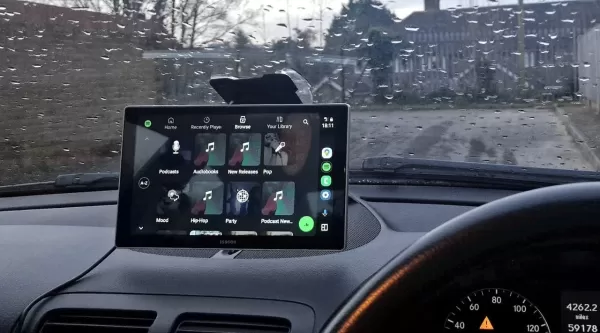
Então, recentemente consegui um carro novo que possui compatibilidade com o Android Auto, e fiquei empolgado para finalmente integrá-lo ao meu telefone. Mas a empolgação durou pouco, porque a conexão entre meu telefone e o carro acabou sendo frustrantemente instável. Em um momento, o Android Auto estava funcionando; no próximo, ele desaparecia sem deixar rastros.
Depois de algumas pesquisas, descobri um adaptador sem fio para Android Auto que é não apenas rápido e confiável, mas também acessível. Foi uma virada de jogo para mim, e tenho certeza de que pode ajudar outros também.
Durante minha jornada de resolução de problemas, identifiquei várias razões por trás desses problemas de conexão. Aqui está o que descobri, o que pode poupar você de algumas dores de cabeça:
Cabo USB Incompatível
Já falei antes sobre os problemas de usar cabos USB de baixa qualidade. Nem todos os cabos são iguais; alguns são apenas imitações baratas que não conseguem manter uma conexão estável ou uma taxa de transferência de dados adequada.
O Android Auto é bastante exigente com sua conexão USB. Se você estiver usando um cabo defeituoso, danificado, lento ou excessivamente longo, a ligação entre seu telefone e o carro não será mantida. Meu conselho? Use o cabo original que veio com seu telefone ou opte por uma marca confiável como:
- AmazonBasics
- Anker
- Apple
- Belkin
- Cable Matters
- Ugreen
O Belkin BoostCharge, especialmente a versão menor, é uma escolha sólida e econômica que deve resolver o problema com eficiência.
Limpe as Portas
O interior dos carros pode acumular poeira, e uma porta USB exposta não é exceção. Poeira na porta pode levar a uma conexão instável. Pegue uma lata de ar comprimido para remover qualquer sujeira nas portas do carro e do telefone. Tente algumas vezes após a limpeza para ver se melhora. Se notar algo preso ali (acredite, isso acontece), use um palito para removê-lo com cuidado. E, já que está nisso, verifique se a porta no seu carro está solta; se estiver, pode ser necessário um profissional para dar uma olhada.
Reiniciar as Coisas
Comece reiniciando seu telefone; isso pode resolver o problema. Se não funcionar, concentre-se na "unidade principal" do seu carro. Alguns carros permitem reiniciá-la por meio de um botão de energia no menu de configurações — verifique o manual ou as configurações do seu carro para essa opção. Como alternativa, você pode tentar desligar o carro, abrir a porta do motorista, esperar um pouco e depois ligar o carro novamente.
Problemas de Software
O Android Auto já teve sua cota de bugs no passado, embora as versões recentes sejam muito mais estáveis. Ainda assim, certifique-se de estar usando as versões mais recentes do Android e do Android Auto. Além disso, verifique se o software da unidade principal do seu carro está atualizado. Você pode precisar visitar uma concessionária ou mecânico para isso, mas lembre-se de que nem todos os fabricantes de carros mantêm as atualizações de firmware em dia, então é um pouco arriscado.
Configurações e Permissões
Configurações erradas no seu dispositivo Android podem interromper a conexão. Tudo se resume às permissões. O Android Auto precisa das permissões corretas para se conectar adequadamente, caso contrário, pode se recusar a conectar ou interromper a conexão quando o carro tenta acessar dados de um aplicativo sem as permissões necessárias.
Para garantir que as permissões estejam configuradas corretamente, vá para Configurações > Aplicativos, encontre o Android Auto, toque em Permissões e verifique se ele tem acesso a:
- Calendário
- Registros de Chamadas
- Contatos
- Localização
- Microfone
- Dispositivos Próximos
- Notificações
- Telefone
- SMS
Se alguma permissão estiver faltando, adicione-a. O Android Auto precisa disso para funcionar sem problemas.
Além disso, não se esqueça de desativar a otimização de bateria para o Android Auto. Se estiver ativada, ela pode interferir na conexão. Vá para Configurações > Aplicativos > Android Auto > Uso de Bateria do Aplicativo e desative "Permitir Uso em Segundo Plano."
Você pode precisar experimentar algumas dessas dicas antes de acertar o problema. É possível que vários problemas estejam em jogo. Mas seguir esses passos deve levar você a uma conexão mais estável entre seu telefone e o carro, tornando sua experiência com o Android Auto suave e agradável.
Artigo relacionado
 Trump prioriza o crescimento da IA em detrimento da regulamentação na corrida para superar a China
O governo Trump revelou seu histórico Plano de Ação de IA na quarta-feira, marcando uma ruptura decisiva com as políticas de IA avessas ao risco do governo Biden. O ambicioso projeto prioriza o desenv
Trump prioriza o crescimento da IA em detrimento da regulamentação na corrida para superar a China
O governo Trump revelou seu histórico Plano de Ação de IA na quarta-feira, marcando uma ruptura decisiva com as políticas de IA avessas ao risco do governo Biden. O ambicioso projeto prioriza o desenv
 Buscando fé e propósito em uma era de ceticismo
Em nossa era moderna de investigação científica e pensamento crítico, manter a fé espiritual muitas vezes é como caminhar contra a maré. Muitos lutam para conciliar crenças atemporais com o ceticismo
Buscando fé e propósito em uma era de ceticismo
Em nossa era moderna de investigação científica e pensamento crítico, manter a fé espiritual muitas vezes é como caminhar contra a maré. Muitos lutam para conciliar crenças atemporais com o ceticismo
 Como o ChatGPT funciona: Capacidades, aplicativos e implicações futuras
A rápida evolução da inteligência artificial está transformando as interações e a comunicação digitais. Liderando essa transformação está o ChatGPT, uma IA de conversação avançada que estabelece novos
Comentários (1)
0/200
Como o ChatGPT funciona: Capacidades, aplicativos e implicações futuras
A rápida evolução da inteligência artificial está transformando as interações e a comunicação digitais. Liderando essa transformação está o ChatGPT, uma IA de conversação avançada que estabelece novos
Comentários (1)
0/200
![CharlesWhite]() CharlesWhite
CharlesWhite
 18 de Agosto de 2025 à59 06:00:59 WEST
18 de Agosto de 2025 à59 06:00:59 WEST
Ugh, Android Auto disconnecting is such a buzzkill! I was hyped to use it in my new ride, but it keeps dropping. This article’s tips better save my road trips! 😩


 0
0
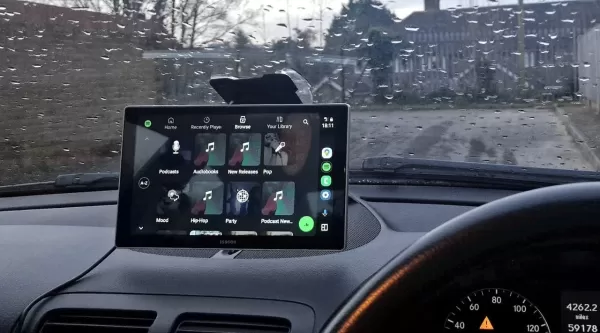
Então, recentemente consegui um carro novo que possui compatibilidade com o Android Auto, e fiquei empolgado para finalmente integrá-lo ao meu telefone. Mas a empolgação durou pouco, porque a conexão entre meu telefone e o carro acabou sendo frustrantemente instável. Em um momento, o Android Auto estava funcionando; no próximo, ele desaparecia sem deixar rastros.
Depois de algumas pesquisas, descobri um adaptador sem fio para Android Auto que é não apenas rápido e confiável, mas também acessível. Foi uma virada de jogo para mim, e tenho certeza de que pode ajudar outros também.
Durante minha jornada de resolução de problemas, identifiquei várias razões por trás desses problemas de conexão. Aqui está o que descobri, o que pode poupar você de algumas dores de cabeça:
Cabo USB Incompatível
Já falei antes sobre os problemas de usar cabos USB de baixa qualidade. Nem todos os cabos são iguais; alguns são apenas imitações baratas que não conseguem manter uma conexão estável ou uma taxa de transferência de dados adequada.
O Android Auto é bastante exigente com sua conexão USB. Se você estiver usando um cabo defeituoso, danificado, lento ou excessivamente longo, a ligação entre seu telefone e o carro não será mantida. Meu conselho? Use o cabo original que veio com seu telefone ou opte por uma marca confiável como:
- AmazonBasics
- Anker
- Apple
- Belkin
- Cable Matters
- Ugreen
O Belkin BoostCharge, especialmente a versão menor, é uma escolha sólida e econômica que deve resolver o problema com eficiência.
Limpe as Portas
O interior dos carros pode acumular poeira, e uma porta USB exposta não é exceção. Poeira na porta pode levar a uma conexão instável. Pegue uma lata de ar comprimido para remover qualquer sujeira nas portas do carro e do telefone. Tente algumas vezes após a limpeza para ver se melhora. Se notar algo preso ali (acredite, isso acontece), use um palito para removê-lo com cuidado. E, já que está nisso, verifique se a porta no seu carro está solta; se estiver, pode ser necessário um profissional para dar uma olhada.
Reiniciar as Coisas
Comece reiniciando seu telefone; isso pode resolver o problema. Se não funcionar, concentre-se na "unidade principal" do seu carro. Alguns carros permitem reiniciá-la por meio de um botão de energia no menu de configurações — verifique o manual ou as configurações do seu carro para essa opção. Como alternativa, você pode tentar desligar o carro, abrir a porta do motorista, esperar um pouco e depois ligar o carro novamente.
Problemas de Software
O Android Auto já teve sua cota de bugs no passado, embora as versões recentes sejam muito mais estáveis. Ainda assim, certifique-se de estar usando as versões mais recentes do Android e do Android Auto. Além disso, verifique se o software da unidade principal do seu carro está atualizado. Você pode precisar visitar uma concessionária ou mecânico para isso, mas lembre-se de que nem todos os fabricantes de carros mantêm as atualizações de firmware em dia, então é um pouco arriscado.
Configurações e Permissões
Configurações erradas no seu dispositivo Android podem interromper a conexão. Tudo se resume às permissões. O Android Auto precisa das permissões corretas para se conectar adequadamente, caso contrário, pode se recusar a conectar ou interromper a conexão quando o carro tenta acessar dados de um aplicativo sem as permissões necessárias.
Para garantir que as permissões estejam configuradas corretamente, vá para Configurações > Aplicativos, encontre o Android Auto, toque em Permissões e verifique se ele tem acesso a:
- Calendário
- Registros de Chamadas
- Contatos
- Localização
- Microfone
- Dispositivos Próximos
- Notificações
- Telefone
- SMS
Se alguma permissão estiver faltando, adicione-a. O Android Auto precisa disso para funcionar sem problemas.
Além disso, não se esqueça de desativar a otimização de bateria para o Android Auto. Se estiver ativada, ela pode interferir na conexão. Vá para Configurações > Aplicativos > Android Auto > Uso de Bateria do Aplicativo e desative "Permitir Uso em Segundo Plano."
Você pode precisar experimentar algumas dessas dicas antes de acertar o problema. É possível que vários problemas estejam em jogo. Mas seguir esses passos deve levar você a uma conexão mais estável entre seu telefone e o carro, tornando sua experiência com o Android Auto suave e agradável.
 Trump prioriza o crescimento da IA em detrimento da regulamentação na corrida para superar a China
O governo Trump revelou seu histórico Plano de Ação de IA na quarta-feira, marcando uma ruptura decisiva com as políticas de IA avessas ao risco do governo Biden. O ambicioso projeto prioriza o desenv
Trump prioriza o crescimento da IA em detrimento da regulamentação na corrida para superar a China
O governo Trump revelou seu histórico Plano de Ação de IA na quarta-feira, marcando uma ruptura decisiva com as políticas de IA avessas ao risco do governo Biden. O ambicioso projeto prioriza o desenv
 Buscando fé e propósito em uma era de ceticismo
Em nossa era moderna de investigação científica e pensamento crítico, manter a fé espiritual muitas vezes é como caminhar contra a maré. Muitos lutam para conciliar crenças atemporais com o ceticismo
Buscando fé e propósito em uma era de ceticismo
Em nossa era moderna de investigação científica e pensamento crítico, manter a fé espiritual muitas vezes é como caminhar contra a maré. Muitos lutam para conciliar crenças atemporais com o ceticismo
 Como o ChatGPT funciona: Capacidades, aplicativos e implicações futuras
A rápida evolução da inteligência artificial está transformando as interações e a comunicação digitais. Liderando essa transformação está o ChatGPT, uma IA de conversação avançada que estabelece novos
Como o ChatGPT funciona: Capacidades, aplicativos e implicações futuras
A rápida evolução da inteligência artificial está transformando as interações e a comunicação digitais. Liderando essa transformação está o ChatGPT, uma IA de conversação avançada que estabelece novos
 18 de Agosto de 2025 à59 06:00:59 WEST
18 de Agosto de 2025 à59 06:00:59 WEST
Ugh, Android Auto disconnecting is such a buzzkill! I was hyped to use it in my new ride, but it keeps dropping. This article’s tips better save my road trips! 😩


 0
0





























